جرب هذه الحلول المختبرة على الفور
- لا يمكن للعديد من المستخدمين إزالة حساب Microsoft الخاص بهم من Windows 10 لأنه لا يوجد يزيل خيار.
- قد يساعدك إنشاء حساب محلي أولاً ، باستخدام الخطوات الموضحة أدناه ، في حل المشكلة.
- يمكنك أيضًا محاولة فصل حساب العمل أو المدرسة لإزالته من جهاز الكمبيوتر الخاص بك.
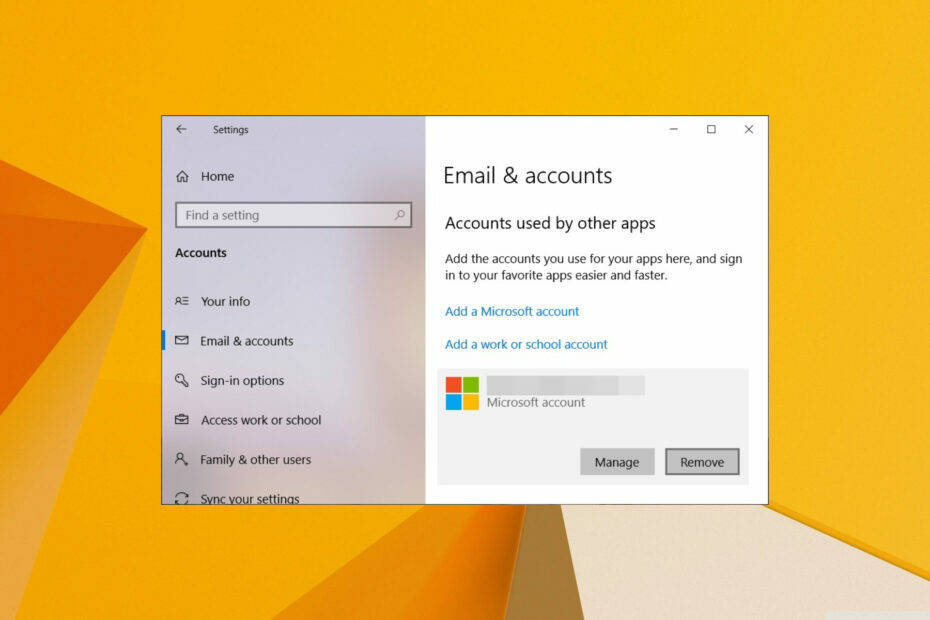
Xالتثبيت عن طريق النقر فوق ملف التنزيل
- قم بتنزيل Restoro PC Repair Tool التي تأتي مع التقنيات الحاصلة على براءة اختراع (براءة اختراع متاحة هنا).
- انقر ابدأ المسح للعثور على مشكلات Windows التي قد تتسبب في حدوث مشكلات بجهاز الكمبيوتر.
- انقر إصلاح الكل لإصلاح المشكلات التي تؤثر على أمان الكمبيوتر وأدائه.
- تم تنزيل Restoro بواسطة 0 القراء هذا الشهر.
هناك العديد من الأسباب التي تجعل المستخدم يرغب في ذلك إزالة حساب Microsoft، ولكن من المحتمل أن يكون أكثرها مصادفة يتعلق بالحساب الخاص بشخص آخر في المقام الأول.
قبل إزالة حساب Microsoft ، يوصى بالتأكد من حفظ جميع الملفات أو المستندات المهمة حتى لا تضيع.
في هذه المقالة الشاملة ، ستجد الخطوات الدقيقة التي تحتاج إلى القيام بها لإزالة حساب Microsoft الخاص بك بأمان من Windows 10.
لماذا زر إزالة حساب Microsoft مفقود من Windows 10؟
فيما يلي بعض الأسباب التي تشير إلى أنه بعد إجراء بعض الأبحاث ، استنتجنا أنها كانت سبب فقدان زر Microsoft على جهاز الكمبيوتر الذي يعمل بنظام Windows 10:
- حسابك مرتبط: في معظم تقارير المستخدمين ، تم ربط حساب Microsoft بحسابات Access Work أو School ، وهذا هو سبب فقدان زر الإزالة.
- لأسباب تتعلق بالخصوصية: هناك قد يكون سببًا للخصوصية لماذا زر الإزالة مفقود من جهاز الكمبيوتر الخاص بك الذي يعمل بنظام Windows 10.
- أنت لا تستخدم حسابًا محليًا: أنت بحاجه إلى استخدام حساب محلي على جهاز الكمبيوتر الخاص بك من أجل إزالة حساب Microsoft.
كيف يمكنني إزالة حساب Microsoft الخاص بي من Windows 10؟
1. أضف حسابًا محليًا
- اضغط على شبابيك + ر واكتب netplwiz.
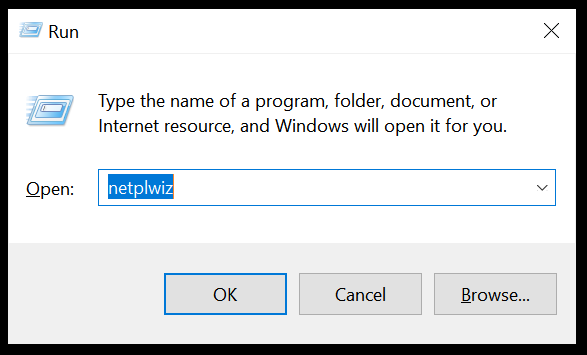
- في ال المستخدمون علامة التبويب ، انقر فوق يضيف.

- انقر تسجيل الدخول بدون حساب Microsoft (غير مستحسن).
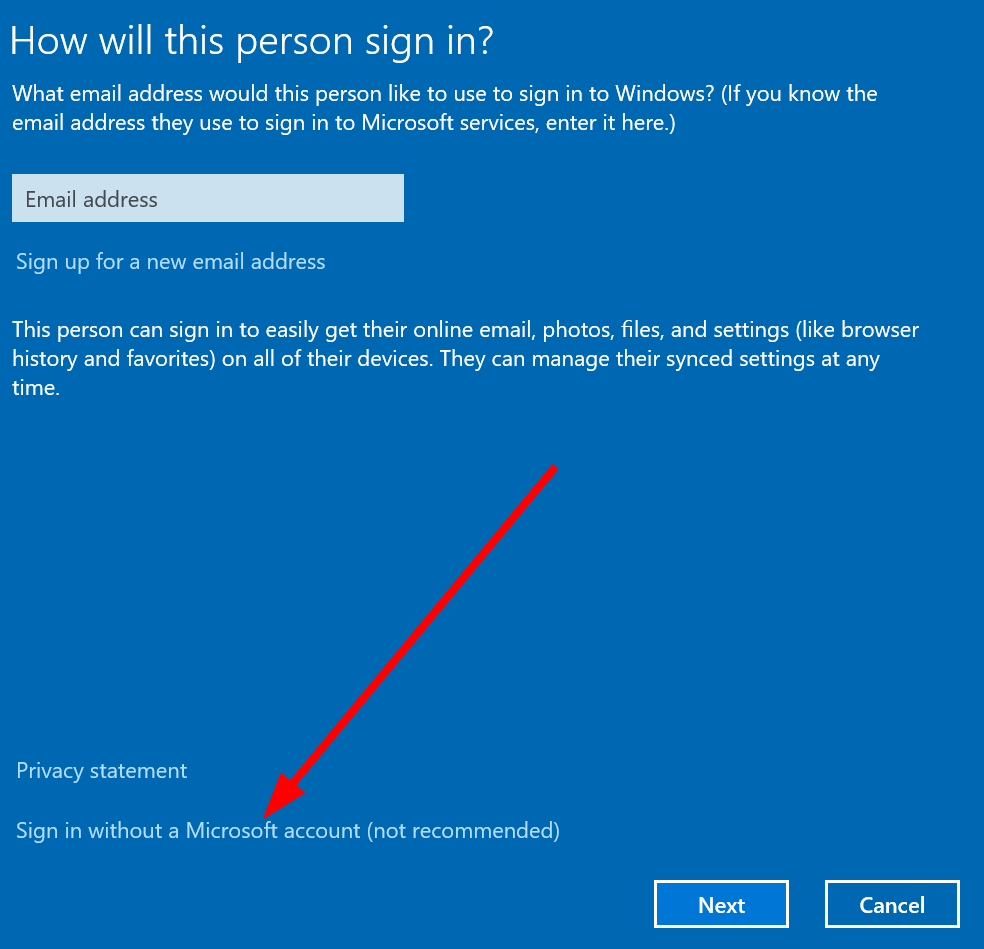
- انقر الحساب المحلي.

- ادخل اسم المستخدم و كلمة المرور.

- انقر التالي، وثم ينهي.

- تسجيل الخروج من حساب Microsoft تريد حذفه.
- قم بتسجيل الدخول باستخدام ملف الحساب المحلي قمت بإنشائها.
- حدد و يزيل الحساب.
كما ذكرنا سابقًا ، تحتاج إلى تسجيل الدخول إلى حساب محلي من أجل حذف حساب Microsoft. يجب عليك إما إنشاء حساب محلي جديد أو تسجيل الدخول باستخدام حسابك المحلي ثم متابعة خيار حذف حساب Microsoft.
2. قم بإزالة الحساب محليًا
- يضعط شبابيك+ ر لفتح ملف يجري حوار.
- اكتب في netplwiz و اضغط يدخل.

- حدد حساب المستخدم وانقر فوق يزيل زر.
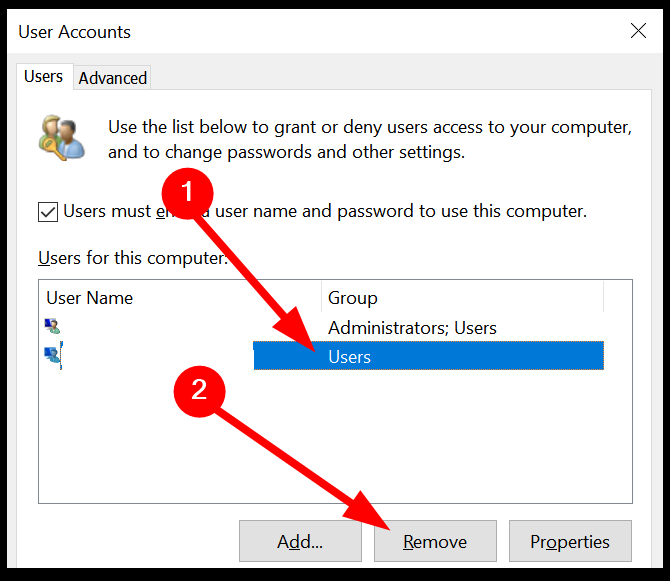
- إعادة تشغيل جهازك وتحقق مما إذا تمت إزالة الحساب.
يمكنك الاستفادة من لوحة تحكم المستخدم المتقدم واتباع الخطوات المذكورة أعلاه بسهولة لإزالة حساب Microsoft من جهاز الكمبيوتر الذي يعمل بنظام Windows.
- خطأ تطبيق Accelerometerst.exe في نظام التشغيل Windows 10 [Fix]
- لا توجد أجهزة تشغيل في نظام التشغيل Windows 10؟ كيفية تمكينهم
- Windows 10 Stereo Mix مفقود؟ 5 طرق لإصلاحه
- انقر بزر الماوس الأيمن يختفي القائمة على نظام التشغيل Windows 10؟ 7 إصلاحات
- خطأ SystemSettingsAdminFlows.exe: كيفية إصلاحه
3. توقف عن تسجيل الدخول
- اضغط على يفوز + أنا مفاتيح لفتح إعدادات قائمة طعام.
- انقر فوق حسابات من اليسار.
- يختار معلوماتك.

- يختار توقف عن تسجيل الدخول إلى جميع تطبيقات Microsoft تلقائيًا.

- حدد ملف حسابات البريد الإلكتروني خيار.
- انقر على يزيل خيار الحساب الذي ترغب في إزالته.
- إعادة تشغيل جهازك.
4. احذف باستخدام موقع ويب إعدادات حسابات Microsoft
- قم بزيارة هذا الموقعو تسجيل الدخول إلى حساب Microsoft الخاص بك.
- انقر فوق الأجهزة في القمة.

- انقر فوق انظر التفاصيل أسفل جهازك المتصل.
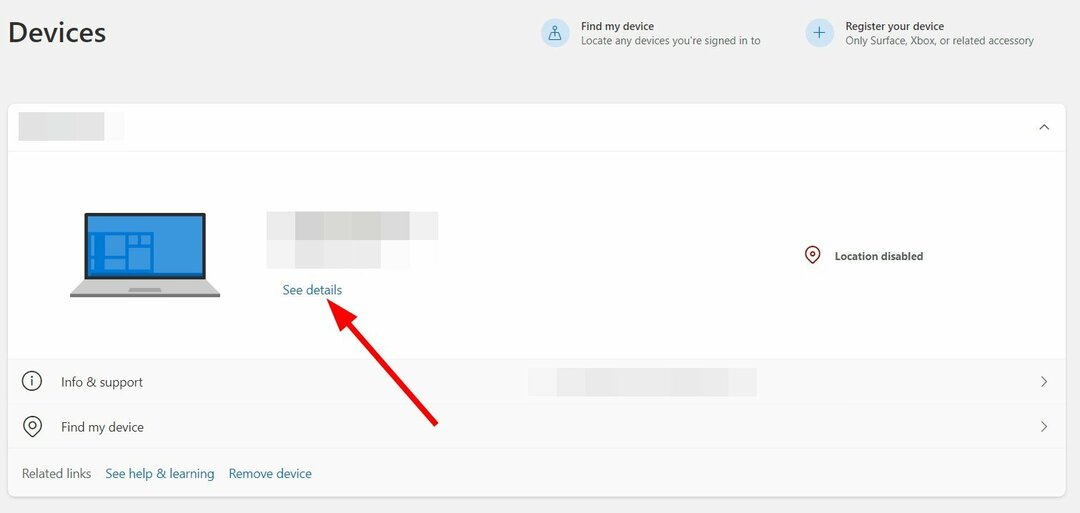
- ضرب قم بإزالة هذا الجهاز الخيار في الأعلى.

سيؤدي هذا إلى إزالة أو إلغاء ربط جهازك بحساب Microsoft الذي لم تتمكن من إزالته.
5. احذف الحساب باستخدام محرر التسجيل
- اضغط على يفوز + ر مفاتيح لفتح يجري حوار.
- يكتب رجديت و اضغط يدخل.
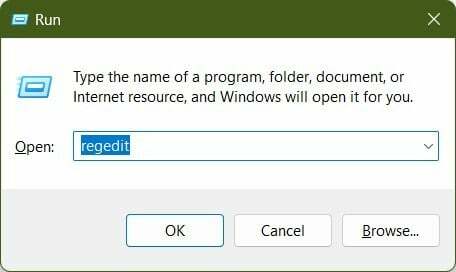
- انتقل إلى المسار أدناه واضغط يدخل.
HKEY_USERS.DEFAULT \ Software \ Microsoft \ IdentityCRL \ StoredIdentities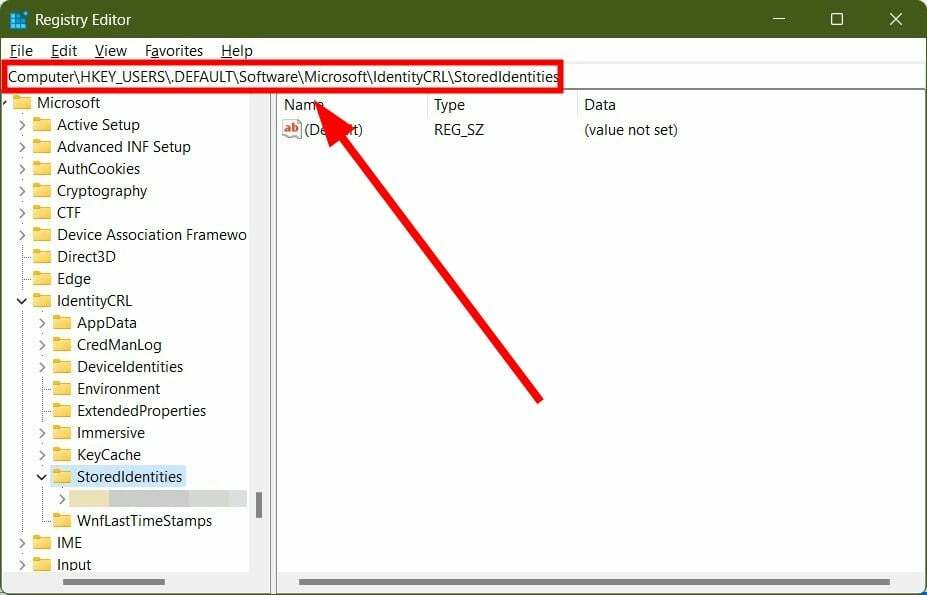

- التوسع في هويات مخزنة مجلد. ستجد هنا جميع حسابات Microsoft التي قمت بتسجيل الدخول إليها.
- انقر بزر الماوس الأيمن فوق ملف هويات مخزنة مجلد وحدد يمسح.

- انقر نعم في موجه.
نصيحة الخبراء:
برعاية
يصعب معالجة بعض مشكلات الكمبيوتر ، خاصةً عندما يتعلق الأمر بالمستودعات التالفة أو ملفات Windows المفقودة. إذا كنت تواجه مشكلات في إصلاح خطأ ما ، فقد يكون نظامك معطلاً جزئيًا.
نوصي بتثبيت Restoro ، وهي أداة ستقوم بفحص جهازك وتحديد الخطأ.
انقر هنا للتنزيل وبدء الإصلاح.
هذه طريقة أكثر تقدمًا لإزالة حساب Microsoft الخاص بك من جهاز الكمبيوتر الخاص بك. يجب عليك التأكد من اتباع الخطوات بعناية كما هو مذكور لأن أي خطأ يمكن أن يزيل إدخال سجل مهم من جهاز الكمبيوتر الخاص بك.
6. افصل حساب المدرسة / العمل
- اضغط على يفوز + أنا مفاتيح لفتح إعدادات قائمة طعام.
- انقر فوق حسابات من اليسار.
- يختار الوصول إلى العمل أو المدرسة من الجزء الأيمن.
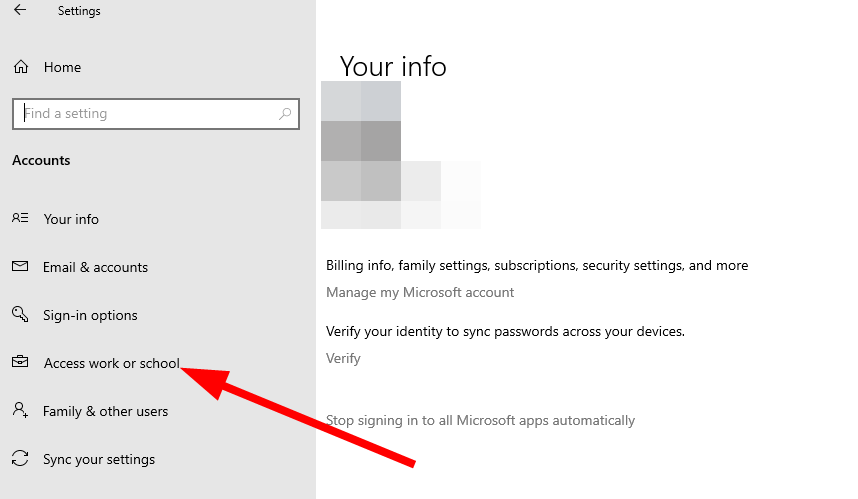
- قم بتوسيع الحساب الذي ترغب في إزالته وتحديده قطع الاتصال.

في كثير من الأحيان ، بسبب إعدادات المسؤول ، لا يُسمح لك بإزالة حساب المدرسة أو حساب المكتب. في مثل هذه الحالة ، يمكنك المتابعة لفصل حساب العمل أو المدرسة من جهاز الكمبيوتر الخاص بك باتباع الخطوات المذكورة أعلاه.
إذا كنت تتلقى رسالة خطأ تقول يتطلب حساب Microsoft الخاص بك الانتباه، ثم يمكنك مراجعة دليلنا وحل رسالة الخطأ.
يمكن للمستخدمين الذين لم يعودوا بحاجة إلى حساب Microsoft ويريدون حذفه نهائيًا اتباع دليلنا على كيفية حذف حساب Microsoft الخاص بك بشكل دائموتنتهي منه.
أبلغ بعض المستخدمين أيضًا عن حصولهم على ملف خطأ أن حساب Microsoft الخاص بهم غير موجود. في مثل هذه الحالة ، لدينا دليل يسرد بعض الحلول الفعالة لحل المشكلة.
للمستخدمين الذين يتعذر عليهم تسجيل الدخول إلى أجهزة الكمبيوتر التي تعمل بنظام Windows 11 أو 10 باستخدام حساب Microsoft الخاص بهم ، لدينا دليل سيساعدك في حل المشكلة. يمكنك أيضًا مراجعة دليلنا وحل مشكلة نحتاج إلى إصلاح خطأ حساب Microsoft الخاص بك.
أخبرنا في التعليقات أدناه ، أي من الحلول المذكورة أعلاه ساعدك في إصلاح لا يمكن إزالة حساب Microsoft من Windows 10 مشكلة.
هل ما زلت تواجه مشكلات؟ قم بإصلاحها باستخدام هذه الأداة:
برعاية
إذا لم تحل النصائح المذكورة أعلاه مشكلتك ، فقد يواجه جهاز الكمبيوتر الخاص بك مشكلات Windows أعمق. نوصي تنزيل أداة إصلاح الكمبيوتر (مصنفة بدرجة كبيرة على TrustPilot.com) للتعامل معها بسهولة. بعد التثبيت ، ما عليك سوى النقر فوق ملف ابدأ المسح زر ثم اضغط على إصلاح الكل.


![لا يمكنني تسجيل الدخول باستخدام حساب Microsoft الخاص بي إلى Windows 10 [تم الإصلاح]](/f/04d5e14fcfa128ea072350d93a8a0183.jpg?width=300&height=460)